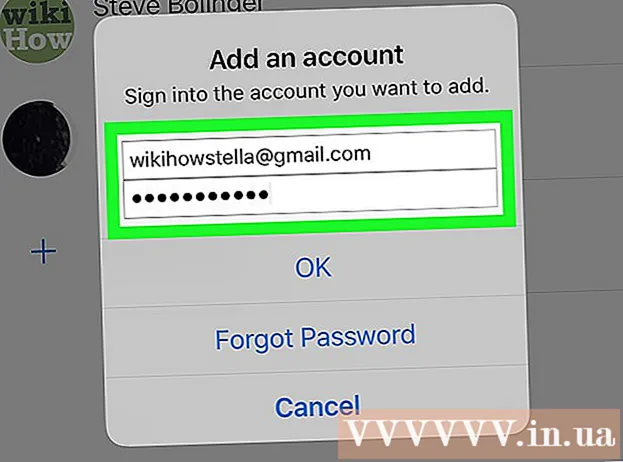Schrijver:
Christy White
Datum Van Creatie:
4 Kunnen 2021
Updatedatum:
1 Juli- 2024
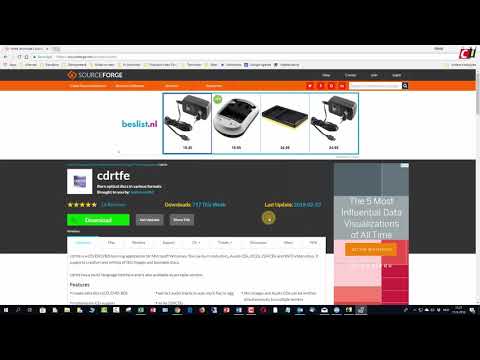
Inhoud
- Stappen
- Deel 1 van 3: Een iMovie-project exporteren
- Deel 2 van 3: Een film branden met Finder
- Deel 3 van 3: Een film branden met Burn
- Tips
- Waarschuwingen
In dit artikel laten we u zien hoe u uw iMovie-project naar een bestand exporteert en vervolgens het bestand (film) op dvd brandt. Als u het project niet op een gewone dvd-speler wilt afspelen, kunt u het bestand op schijf branden met Finder; anders heeft u het gratis Burn-programma nodig.
Stappen
Deel 1 van 3: Een iMovie-project exporteren
- 1 Sluit een externe optische drive aan op je Mac. De meeste moderne Macs hebben geen ingebouwde dvd-drives, dus koop een externe optische drive en sluit deze met een USB-kabel op uw computer aan.
- Het Apple USB SuperDrive dvd-station van Apple kost je 6.000 roebel (of zo).
- Als uw dvd-station is geleverd met een USB 3.0-kabel, koop dan ook een USB 3.0 naar USB / C-adapter.
- 2 Plaats (labelzijde naar boven) een lege dvd-r-schijf in het optische station.
- Als er een autorun-venster wordt geopend, klikt u op Negeren.
- Dvd-r-schijven zijn gemakkelijker te vinden in online winkels.
- 3 Start iMovie. Klik op het videocamerapictogram op de paarse achtergrond.
- 4 Open uw project. Klik op Bestand> Openen en dubbelklik vervolgens op het gewenste iMovie-project.
- 5 Klik op Delen
 . Het staat in de rechterbovenhoek. Er wordt een menu geopend.
. Het staat in de rechterbovenhoek. Er wordt een menu geopend. - 6 Klik op Bestand. Deze optie is gemarkeerd met een filmstrippictogram in het menu.
- 7 Voer een naam in voor het bestand. Klik op de tekst bovenaan het pop-upvenster en voer een willekeurige naam in.
- 8 Selecteer het video- en audioformaat. Als u een optie Alleen audio ziet op de regel Opmaak, klikt u erop en kiest u Video en audio in het menu.
- 9 Wijzig de kwaliteitsinstellingen (indien nodig). U kunt de volgende instellingen voor videokwaliteit wijzigen:
- Resolutie - "1080p" is de high-definition videoresolutie, maar u kunt een andere waarde kiezen om de grootte van het videobestand te verkleinen.
- Kwaliteit - we raden aan om de optie "Hoog" te laten staan; als u een andere kwaliteit wilt instellen, klikt u op deze optie en selecteert u een andere in het vervolgkeuzemenu.
- Compressie - Beste kwaliteit is standaard geselecteerd. Selecteer de optie "Snel" om het exportproces te versnellen.
- 10 Klik op Verder. Deze blauwe knop bevindt zich in de rechter benedenhoek. Er wordt een nieuw venster geopend.
- 11 Selecteer een map om het bestand op te slaan. Klik op Waar, klik op de gewenste map (bijvoorbeeld Bureaublad) en klik vervolgens op Opslaan. Het proces van het exporteren van het iMovie-project naar een bestand begint.
- 12 Klik op Showals daarom gevraagd wordt. Het wordt geopend in de rechterbovenhoek wanneer het exportproces is voltooid. U wordt naar de map met de film geleid; nu kunt u beginnen met het branden van uw film op dvd.
Deel 2 van 3: Een film branden met Finder
- 1 Selecteer een filmbestand. Klik hiervoor op het gewenste bestand.
- 2 Kopieer het bestand. Klik op ⌘ Commando+C of klik op Bewerken> Kopiëren.
- 3 Selecteer uw dvd-station. Klik erop onderaan het linkerdeelvenster van het Finder-venster. Het stationsvenster wordt geopend.
- U kunt ook dubbelklikken op het pictogram van het optische station op het bureaublad.
- 4 Plaats het filmbestand. Klik op ⌘ Commando+V of klik op Bewerken> Plakken. De film wordt weergegeven in het venster van het dvd-station.
- 5 Open het menu Bestand. Het staat in de linkerbovenhoek.
- 6 Klik op Schrijf [bestandsnaam] naar schijf. Deze optie staat op het menu.
- 7 Voer een naam in voor de dvd. Doe dit in het tekstvak "Schijfnaam".
- 8 Geef de schrijfsnelheid op. Open het menu Opnamesnelheid en selecteer de gewenste optie.
- 9 Klik op Schrijf op. Deze blauwe knop bevindt zich in de rechter benedenhoek. Het proces van het branden van de film op dvd begint.
- Wanneer het proces is voltooid, klinkt er een pieptoon en verdwijnt het pictogram van het dvd-station van het bureaublad.
Deel 3 van 3: Een film branden met Burn
- 1 Installeer het gratis programma Branden. Ga naar http://burn-osx.sourceforge.net/Pages/English/home.html in een webbrowser, klik op Download Burn in de rechter benedenhoek en:
- Dubbelklik op het gedownloade zipbestand.
- Sleep het pictogram Branden naar de map Programma's.
- Dubbelklik op het pictogram Branden.
- Toestaan dat software van derden wordt geïnstalleerd.
- 2 Begin met branden. Dubbelklik hiervoor op het pictogram voor dit programma in de map Programma's.
- 3 Ga naar het tabblad Video (Video). Je vindt het bovenaan het venster.
- 4 Voer een naam in voor de dvd. Klik in het tekstvak boven aan het venster en vervang de tekst die u in het vak ziet door een willekeurige dvd-naam.
- 5 Klik op het pictogram +. U vindt deze in de linkerbenedenhoek van het venster. Er wordt een Finder-venster geopend.
- 6 Kies je filmpje. Klik in het linkerdeelvenster van het Finder-venster op de filmmap en klik erop.
- 7 Klik op Open. Deze knop bevindt zich in de rechter benedenhoek. De video wordt weergegeven in het venster Branden.
- 8 Open het menu met bestandstypen. Je vindt het in de rechterbovenhoek.
- 9 Klik op DVD-Video (DVD-video). Deze optie staat op het menu.
- 10 Klik op Overzetten (Converteren) als deze optie verschijnt na het selecteren van het bestandstype. Volg nu de instructies op het scherm. Hierdoor kan de film vanaf een dvd worden afgespeeld.
- 11 Klik op Brandwond (Schrijf op). Deze optie vind je in de rechter benedenhoek. Het proces van het branden van de film op schijf begint.
- 12 Volg de instructies op het scherm. Misschien verschijnt er een melding wanneer het proces is voltooid; zo niet, wacht dan tot de voortgangsbalk verdwijnt. Werp nu de dvd uit - deze kan op elke dvd-speler worden afgespeeld.
Tips
- Er zijn verschillende betaalde programma's voor het branden van films op dvd's.
Waarschuwingen
- De meeste dvd-spelers kunnen geen MP4-bestanden afspelen.